Kada instalirate Windows, od vas se traži da odaberete zadani jezik za svoje računalo. No, što ako želite kasnije promijeniti ovaj jezik? Ili možda više korisnika pristupa računalu; možda biste željeli promijeniti zadani jezik bez ponovne instalacije sustava Windows. U ovom vodiču raspravljamo o jednostavnim načinima za promjenu jezičnih postavki u sustavu Windows 10, uključujući nove i postojeće račune.
Kako promijeniti zadani jezik sustava Windows 10
Ako želite promijeniti jezik u engleski ili drugi željeni jezik u sustavu Windows 10, slijedite ove korake:
Napomena: Da biste primijenili promjene, prijavite se u Windows 10 koristeći administrativni račun.
Ključni koraci za promjenu jezika
- Onemogući sinkronizaciju jezika
- Instalacija jezika u sustavu Windows 10
- Promjena jezika sustava
- Promijenite regionalne postavke, zaslon dobrodošlice i nove korisničke račune
- Dodavanje nove tipkovnice
1. Onemogući sinkronizaciju jezika
Postavke jezika u sustavu Windows 10 sinkroniziraju se na svim uređajima. Prije promjena, naučite kako onemogućiti postavke jezika. Nakon što to učinite, jezik sustava će se promijeniti samo za ovo računalo.
- Pritisnite Windows + I za otvaranje postavki sustava Windows.
- U lijevom oknu kliknite Računi > Sinkroniziraj svoje postavke.
- Napomena: Provjerite jeste li prijavljeni na Microsoftov račun; inače će sve opcije biti zasivljene.
- U odjeljku "Pojedinačne postavke sinkronizacije", onemogućite "Postavke jezika".
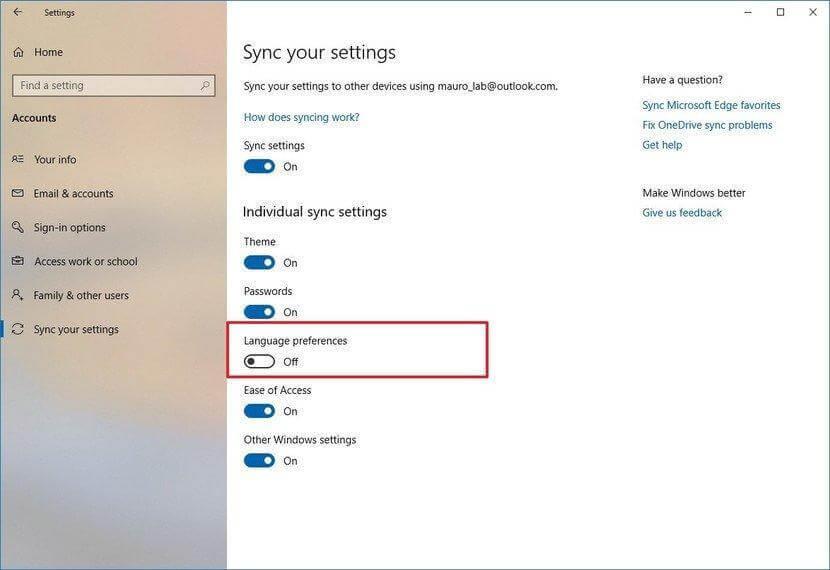
2. Instalacija jezika u sustavu Windows 10
Da biste instalirali jezik na Windows 10, prijavite se kao administrator i slijedite korake:
- Pritisnite Windows + I da otvorite prozor Postavke.
- Pritisnite opciju Vrijeme i jezik.
- Odaberite Jezik > Dodaj željeni jezik.
- Potražite jezik koji želite dodati, odaberite ga i kliknite Dalje.
- Provjerite je li označen okvir "Instaliraj jezični paket". Ako želite postaviti kao jezik prikaza, odaberite "Postavi kao moj jezik prikaza".
- Kliknite Instaliraj i pričekajte da se instalacija završi.
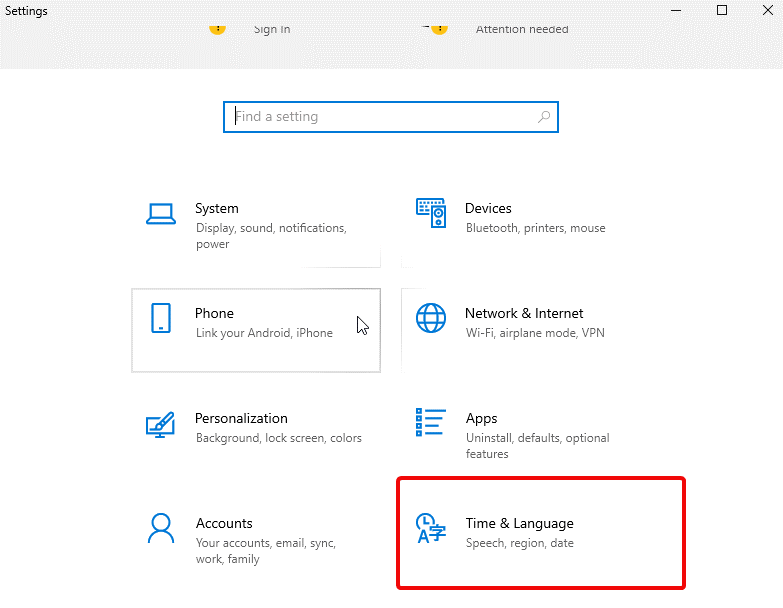
Nakon završetka, vidjet ćete instalirani jezik. Da biste ga dodali kao zadani jezik aplikacije, koristite tipku sa strelicom prema gore.
3. Promjena jezika sustava
Da biste promijenili jezik sustava, zatvorite sve pokrenute aplikacije i slijedite ove korake:
- Pritisnite Windows + I.
- Kliknite Vrijeme i jezik > Dodaj željeni jezik.
- Odaberite jezik > Sljedeće.
- Označite okvir pored "Postavi kao jezik prikaza" > Instaliraj.
- Promjene će se primijeniti nakon ponovnog pokretanja sustava.
4. Promjena regionalnih postavki, zaslon dobrodošlice i novi korisnički računi
Kako biste promijenili regionalne postavke:
- Otvorite postavke sustava pritiskom na Windows + I.
- Pritisnite Vrijeme i jezik > Regija.
- Odaberite svoju zemlju/regiju.
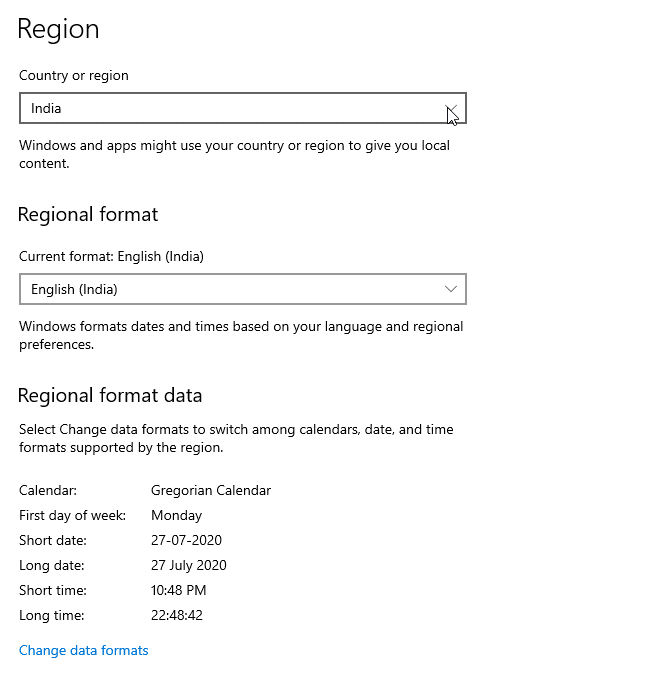
Nakon što postavite region, ne zaboravite kopirati postavke za dobrodošlicu i nove račune.
5. Dodavanje nove tipkovnice
Da biste dodali novu tipkovnicu:
- Otvorite Postavke (Windows + I) > Vrijeme i jezik > Jezik.
- Odaberite jezik > Opcije > Dodaj tipkovnicu.
Napomena: Kada dodate više načina unosa, tipkovnica će biti dostupna u traci sustava.
Kako ukloniti jezik iz sustava Windows 10
Ako želite ukloniti neiskorišteni jezik, slijedite ove korake:
- Otvorite postavke sustava pritiskom na tipke Windows + I.
- Kliknite Vrijeme i jezik > Jezik.
- Odaberite jezik koji želite ukloniti i kliknite Ukloni.
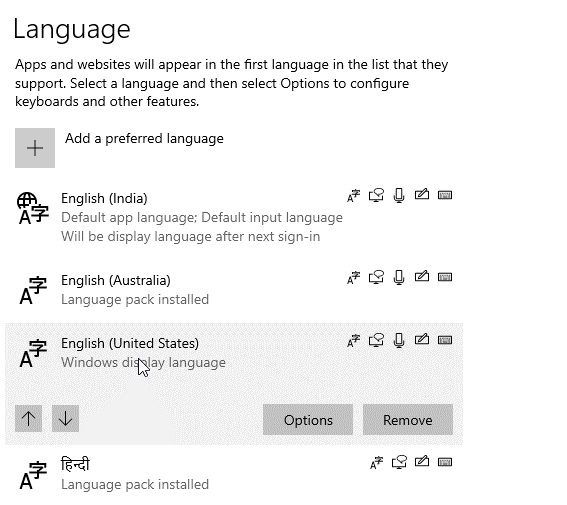
Zaključak
Uz ove jednostavne korake, sada znate kako promijeniti postavke jezika u sustavu Windows 10. Također možete prilagoditi tipkovnicu, regionalne postavke i ukloniti jezike kada više nisu potrebni. Ako ste uživali u promjenama jezika, pogledajte najbolje aplikacije za učenje jezika.

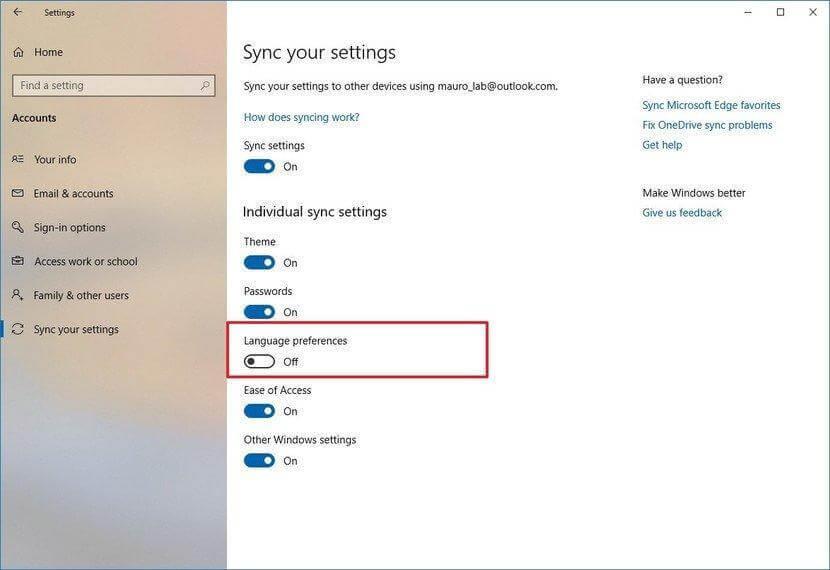
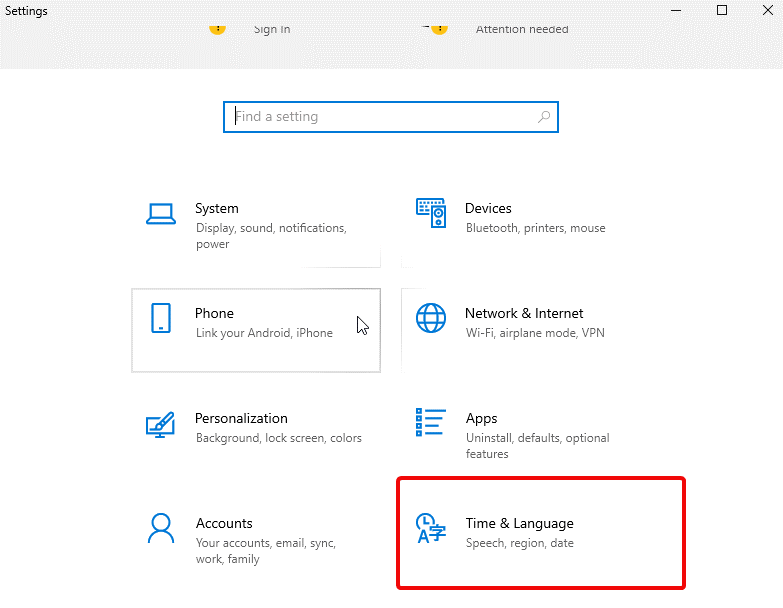
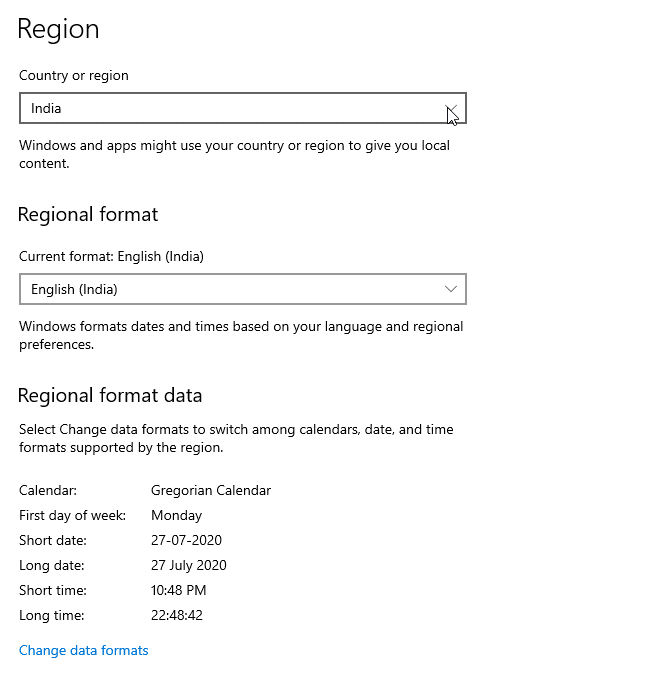
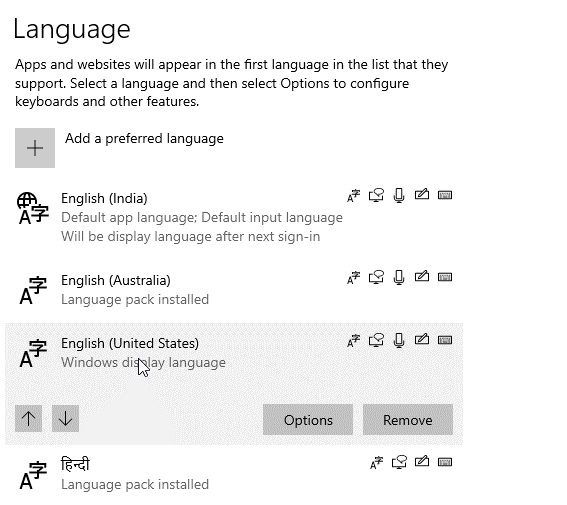




























Viktor -
Izvrsno objašnjeno, ali bih volio da postoji video tutorial za još lakše razumijevanje
Filip -
Imam pitanje: Mogu li koristiti više jezika istovremeno
Sanja -
Hvala na dijeljenju! Baš mi treba za novi laptop. Nadam se da će sve funkcionirati
Luka -
Čitam ovaj članak dok pokušavam promijeniti jezik i sve radi super! Hvala još jednom
Ivan -
Super članak! Napokon sam saznao kako promijeniti jezik. Hvala!
Mia -
Da li znate kako se jezik mijenja u programima poput Office-a? Postavke su drugačije
Mačka Mrvica -
Ovo je sjajno! Mislila sam da nije moguće promijeniti jezik bez reinstalacije. Hvala!
Goran 007 -
Haha, nakon čitanja ovog članka, konačno znam kako promijeniti jezik! Napravio sam to za manje od 5 minuta!
Lea -
Kakva olakšica! Sjećam se koliko sam se mučila dok sam tražila te postavke
Petar -
Hvala na ovim uputama! Trebam li restartati računar nakon promjene jezika
Marko IT -
Odličan vodič, ali bi bilo super kada bi dodali slike za svaki korak. To bi olakšalo svima
Tina -
Pokušala sam promijeniti jezik, ali mi nije uspjelo. Može li netko pomoći
Helena -
Sviđa mi se kako je članak napisan. Jasan i koncizan, odličan posao
Maja M. -
Ova tema je vrlo korisna. Često mijenjam jezik prema potrebama. Hvala
Jelena -
Izuzetno korisno, jako mi je pomoglo! Mislila sam da ću se izgubiti u postavkama, ali sve je jasno.
Dragana -
Pohvalno! Odlične informacije. Sad mogu malo oživjeti Windows s novim jezičnim paketima!